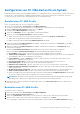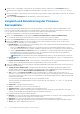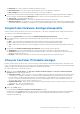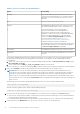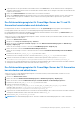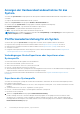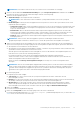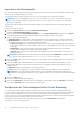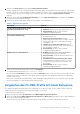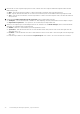Users Guide
Table Of Contents
- Dell Lifecycle Controller Integration Version 3.3 für Microsoft System Center Configuration Manager Benutzerhandbuch
- Inhaltsverzeichnis
- Einführung in Dell Lifecycle Controller Integration (DLCI) für Microsoft System Center Configuration Manager
- Anwendungsszenarien
- Allgemeine Vorbedingungen
- Bearbeiten und Exportieren des BIOS-Konfigurationsprofils eines Systems
- Vergleich und Aktualisierung der Firmware-Bestandsliste
- Erstellen, Bearbeiten und Speichern eines RAID-Profils auf einem System
- Betriebssystembereitstellung für Sammlungen
- Exportieren von Serverprofilen auf die iDRAC vFlash-Karte oder die Netzwerkfreigabe
- Importieren des Serverprofils von iDRAC vFlash-Karte oder Netzwerkfreigabe
- Anzeigen und Exportieren von Lifecycle Controller-Protokollen
- Arbeit mit NIC- oder CNA-Profilen
- Arbeiten mit Fibre Channel-Profilen
- Auswählen des Fibre Channel-SAN in der Startsequenz
- Verwenden von Dell Lifecycle Controller Integration
- Lizenzierung für DLCI
- Dell Deployment Toolkit
- Dell Treiber-CAB-Dateien
- Konfigurieren der Ziel-Systeme
- Auto-Ermittlung und Handshake
- Anwenden von Treibern auf die Tasksequenz
- Erstellen einer Tasksequenz
- Erstellen einer Dell-spezifischen Tasksequenz
- Erstellen einer benutzerdefinierten Tasksequenz.
- Bearbeiten einer Tasksequenz
- Konfiguration der Tasksequenz-Schritte zur Anwendung des Betriebssystemabbilds und des Treiberpakets
- Anwenden des Betriebssystemabbilds
- Hinzufügen von Dell Treiberpaketen
- Bereitstellen einer Tasksequenz
- Tasksequenz-Datenträger erstellen (Startfähiges ISO-Image)
- System-Viewer-Dienstprogramm
- Konfigurationsdienstprogramm
- Starten der Integrated Dell Remote Access Controller-Konsole
- Task Viewer
- Weitere Tasks, die Sie mit Dell Lifecycle Controller Integration durchführen können
- Konfigurieren von Sicherheit
- Validierung eines durch Dell ab Werk ausgestellten Client-Zertifikats auf dem Integrated Dell Remote Access Controller für die automatische Ermittlung
- Vorautorisierung von Systemen für Auto-Ermittlung
- Ändern der von Dell Lifecycle Controller Integration für Configuration Manager verwendeten Administrator-Anmeldeinformationen
- Verwenden der graphischen Benutzeroberfläche
- Verwenden des Array Builder
- Definieren von Regeln mit dem Array Builder
- Erstellen eines RAID-Profils mit Array Builder
- Über die Erstellung mit Array Builder
- Controller
- Hinzufügen eines Controllers
- Bearbeiten eines Controllers
- Löschen eines Controllers
- Variablenbedingungen
- Hinzufügen einer neuen Variablenbedingung
- Bearbeiten einer Variablenbedingung
- Löschen einer Variablenbedingung
- Arrays
- Hinzufügen eines neuen Arrays
- Bearbeiten eines Arrays
- Löschen eines Arrays
- Logische Laufwerke (auch virtuelle Festplatten genannt)
- Hinzufügen eines neuen logischen Laufwerks
- Bearbeiten eines logischen Laufwerks
- Löschen eines logischen Laufwerks
- Festplatten (Array-Festplatten)
- Hinzufügen einer neuen Festplatte
- Ändern einer Festplatte
- Löschen einer Festplatte
- Importieren eines Profils
- Konfigurationsdienstprogramm verwenden
- Erstellen eines Lifecycle Controller-Startdatenträgers
- Hardwarekonfiguration und Bereitstellung des Betriebssystems
- Betriebssysteme bereitstellen
- Workflow für Hardwarekonfiguration und BS-Bereitstellung
- Aktualisierung der Firmware während der BS-Bereitstellung
- Konfigurierung der Hardware während der BS-Bereitstellung
- RAID-Konfiguration
- Anwendung eines NIC- oder CNA-Profils auf eine Sammlung
- Anwenden von FC-HBA-Profilen und FC-SAN-Startattributen auf eine Sammlung
- Anwenden eines Integrated Dell Remote Access Controller-Profils auf eine Sammlung
- Exportieren der Systemprofile vor und nach der Hardwarekonfiguration
- Vergleich und Aktualisierung der Firmware-Bestandsliste für Systeme in einer Sammlung.
- Anzeigen der Firmware-Bestandsaufnahme
- Überprüfen der Kommunikation mit dem Lifecycle Controller
- Anzeigen und exportieren der Lifecycle Controller-Protokolle für eine Sammlung
- Ändern der Anmeldeinformationen auf den Lifecycle Controllern
- Plattformwiederherstellung für eine Sammlung
- Vergleich von NIC/CNA-Profilen mit Systemen in einer Sammlung
- Verwenden des Server-Import-Dienstprogramms
- Verwendung des Dienstprogramms „System Viewer“
- Anzeigen und Bearbeiten der BIOS-Konfiguration
- Anzeigen und Konfigurieren von RAID
- Konfiguration von iDRAC-Profilen für ein System
- NICs und CNAs für ein System konfigurieren
- Konfigurieren von FC-HBA-Karten für ein System
- Vergleich und Aktualisierung der Firmware-Bestandsliste
- Vergleich des Hardware-Konfigurationsprofils
- Lifecycle Controller-Protokolle anzeigen
- Anzeigen der Hardwarebestandsaufnahme für das System.
- Plattformwiederherstellung für ein System
- Vergleichen des FC-HBA-Profils mit einem Zielsystem
- Fehlerbehebung
- Konfigurieren der Dell Provisioning-Webdienste auf IIS
- Dell Auto-Discovery Network Setup Specification
- Fehlerbehebung beim Anzeigen und Exportieren von Lifecycle Controller-Protokollen
- Bereitstellung des Betriebssystems auf Dell-Servern der 13. PowerEdge-Server-Generation unter Verwendung von WinPE 3.0
- Probleme und Lösungen
- ESXi- oder RHEL-Bereitstellung auf Windows-Systemen wird zu ESXi- oder RHEL-Sammlungen verschoben, aber nicht aus Windows Managed Collection entfernt
- Relevante Dokumentation und Ressourcen
Importieren des Systemprofils
Diese Funktion ermöglicht das Importieren der Firmware- und Konfigurationssicherung eines Systems und die Wiederherstellung auf dem
gleichen System, auf dem die Sicherung erstellt wurde.
Sie können diese Funktion nur dann verwenden, wenn Sie zuvor ein Sicherungsimage des Systemprofils erstellt haben.
ANMERKUNG: Wenn Sie die Hauptplatine des Systems ersetzen, dann stellen Sie sicher, dass Sie die Hardware erneut in der
gleichen Position installieren. Installieren Sie beispielsweise die NIC PCI-Karte im gleichen PCI-Steckplatz, den Sie während der
Sicherung verwendet haben.
Optional können Sie die Konfiguration der aktuellen virtuellen Festplatte löschen und die Konfiguration aus der Backup-Image-Datei
wiederherstellen.
So importieren Sie das Systemprofil:
1. Wählen Sie im System Viewer-Dienstprogramm Plattformwiederherstellung.
Der Bildschirm Plattformwiederherstellung wird angezeigt.
2. Wählen Sie auf dem Bildschirm Plattformwiederherstellung die Option Serverprofil importieren aus und klicken Sie auf Weiter.
Es werden die Optionen zur Auswahl des vFlash-Datenträgers bzw. des freigegebenen Speicherorts angezeigt.
3. Wählen Sie eine der folgenden Optionen:
● vFlash-Datenträger: Verwenden Sie diese Option zum Wiederherstellen des Sicherungs-Images von der iDRAC vFlash-Karte.
● Netzwerkfreigabe: zum Wiederherstellen des Sicherungsimages von einem freigegebenen Speicherort im Netzwerk. Wenn Sie
diese Option auswählen, müssen Sie die folgenden Informationen angeben:
○ Vorhandene Freigabe: Geben Sie den freigegebenen Speicherort an, in dem Sie das Sicherungsimage gespeichert haben. Die
Drop-Downliste enthält die Liste mit den Freigaben, auf denen Sie zuvor Sicherungsdateien für das System oder die Sammlung
erstellt haben.
○ Benutzername : Geben Sie den Benutzername zum Zugreifen auf den freigegebenen Speicherort an. Sie müssen den
Benutzernamen im folgenden Format angeben: Domain\<Benutzername> .
○ Kennwort: Geben Sie das Kennwort für den Zugriff auf den freigegebenen Speicherort an und geben Sie das Kennwort zur
Bestätigung erneut ein.
ANMERKUNG:
Beim Importieren einer Sicherungsdatei, die Sie über die Planungsoption Wiederholen erstellt haben, stellen Sie
sicher, dass Sie der Sicherungsdatei das Präfix <Recurrence number>_<Prefix> voranstellen.
4. Klicken Sie auf Next (Weiter). Geben Sie die Passphrase für die Sicherungsdatei ein, die Sie angegeben haben, als Sie die Sicherung
vorgenommen haben.
5. Klicken Sie auf Next (Weiter). Während des Importierens der Sicherungsdatei können Sie wählen, die aktuelle RAID-Controller-
Konfiguration beizubehalten, oder die gesicherte Konfiguration aus der Sicherungsdatei wiederherzustellen. Wählen Sie eine der
folgenden Optionen:
● Beibehalten: Behält die vorhandene RAID-Controllerkonfiguration bei.
● Löschen: Löscht die vorhandene RAID-Controller-Konfiguration und importiert die Konfiguration aus der Sicherungsdatei.
ANMERKUNG:
Dieser Vorgang stellt keine Inhalte wieder her, die sich während der Sicherung auf dem virtuellen Laufwerk
befunden haben. Zum Beispiel das Betriebssystem. Dieser Vorgang erstellt nur ein leeres virtuelles Laufwerk und legt die Attribute
fest.
6. Klicken Sie auf Next (Weiter).
Es wird ein Zusammenfassungsbildschirm angezeigt.
7. Klicken Sie auf Fertigstellen, um das Importieren der Sicherungsdatei zu starten und den Task an den Task Viewer zu übermitteln.
Sie können den Task Viewer starten, um den Status des Tasks anzuzeigen.
Konfigurieren der Teilersatzeigenschaften für eine Sammlung
Die Teilersatzfunktion stellt für gerade ausgetauschte Komponenten in einem System die automatische Aktualisierung der Firmware,
bzw. der Konfiguration, oder beidem bereit, damit sie der originalen Komponente entsprechen. Die gerade ausgetauschten Komponenten
können z.B. einen PowerEdge RAID-Controller, eine NIC oder ein Netzteil beinhalten, um zum ursprünglichen Teil zu passen. Diese
Funktion ist im Lifecycle Controller standardmäßig deaktiviert und kann, falls benötigt, durch DLCI aktiviert werden. Es handelt sich dabei
um eine lizenzierte Funktion, für die die Dell vFlash-SD-Karte erforderlich ist.
Verwenden Sie für die Konfiguration der Teilersatzeigenschaften für ein System das System Viewer-Dienstprogramm.
So konfigurieren Sie die Teilersatzeigenschaften:
68
Verwendung des Dienstprogramms „System Viewer“